Le format MP3 est sans conteste le standard le plus répandu pour les fichiers musicaux. Néanmoins, sa nature propriétaire et fermée pose problème, notamment pour certaines distributions Linux qui n’offrent pas de support natif. Si vous utilisez une de ces distributions, voici comment procéder pour transformer vos morceaux en formats audio open source.
Installation de Sound Converter
Bien qu’il soit possible d’employer les outils audio intégrés à Linux pour effectuer cette conversion, leur complexité peut rebuter, surtout les utilisateurs novices. C’est pourquoi nous allons privilégier Sound Converter, une application graphique intuitive qui permet de convertir des fichiers audio vers différents formats, y compris les formats libres comme Opus et Ogg.
Pour commencer, il faut installer Sound Converter. Ouvrez une fenêtre de terminal (Ctrl + Alt + T ou Ctrl + Maj + T) et suivez les instructions ci-dessous en fonction de votre distribution Linux :
Ubuntu
Sur Ubuntu, l’installation de Sound Converter est très simple grâce au dépôt « Universe ». Utilisez la commande Apt suivante :
sudo apt install soundconverter
Debian
Sound Converter est disponible pour toutes les versions de Debian (10, 9, 8 et Sid) via le dépôt « main ». Voici la commande Apt-get pour l’installer :
sudo apt-get install soundconverter
Arch Linux
Les utilisateurs d’Arch Linux peuvent trouver Sound Converter dans le dépôt « Community ». Pour activer ce dépôt, ouvrez le fichier Pacman.conf avec l’éditeur Nano :
sudo nano -w /etc/pacman.conf
Dans Nano, déplacez-vous avec la flèche vers le bas jusqu’à la section « Community », puis supprimez le caractère # devant « Community » et toutes les lignes directement en dessous. Enregistrez les changements (Ctrl + O) et quittez Nano (Ctrl + X).
Ensuite, resynchronisez Pacman pour configurer le dépôt « Community » :
sudo pacman -Syy
Enfin, installez Sound Converter avec la commande :
sudo pacman -S soundconverter
Fedora
Sound Converter est disponible pour toutes les versions de Fedora (31, 30, 29 et Rawhide). Utilisez la commande Dnf pour l’installer :
sudo dnf install soundconverter
OpenSUSE
Pour les utilisateurs d’OpenSUSE (versions 15.1, 15.0 et Tumbleweed), Sound Converter est disponible via le dépôt « Oss all ». L’installation se fait avec la commande Zypper :
sudo zypper install soundconverter
Conversion de MP3 en Ogg Vorbis
Parmi les deux formats audio open source les plus répandus sous Linux (Ogg et Opus), Ogg est le plus courant. Pour optimiser la compatibilité, la conversion de MP3 en Ogg est donc une option judicieuse. Lancez Sound Converter et suivez les étapes ci-dessous :
Étape 1 : Cliquez sur l’icône des paramètres en haut à droite pour accéder aux options de l’application.
Étape 2 : Dans la section « Où placer les résultats? », choisissez « Dans le dossier », puis cliquez sur « Choisir ».
Étape 3 : Sélectionnez le dossier de destination de vos fichiers convertis et cliquez sur « Ouvrir ».
Étape 4 : Modifiez l’option « Type de résultat? » et choisissez « Ogg Vorbis (.ogg) ».

Étape 5 : Cliquez sur « Ajouter un fichier » pour importer des fichiers MP3 un par un, ou sur « Ajouter un dossier » pour importer un ensemble de fichiers.

Étape 6 : Cliquez sur « Convertir » pour lancer la conversion.

Une fois la conversion terminée, vos fichiers Ogg seront disponibles dans le dossier que vous avez spécifié.
Conversion de MP3 en Opus
Si le format Ogg Vorbis ne vous satisfait pas, le format Opus constitue une excellente alternative. Pour transformer vos MP3 en Opus, ouvrez Sound Converter et suivez ces étapes :
Étape 1 : Cliquez sur l’icône des paramètres de Sound Converter.
Étape 2 : Dans « Où placer les résultats? », cochez la case « Dans le dossier ».
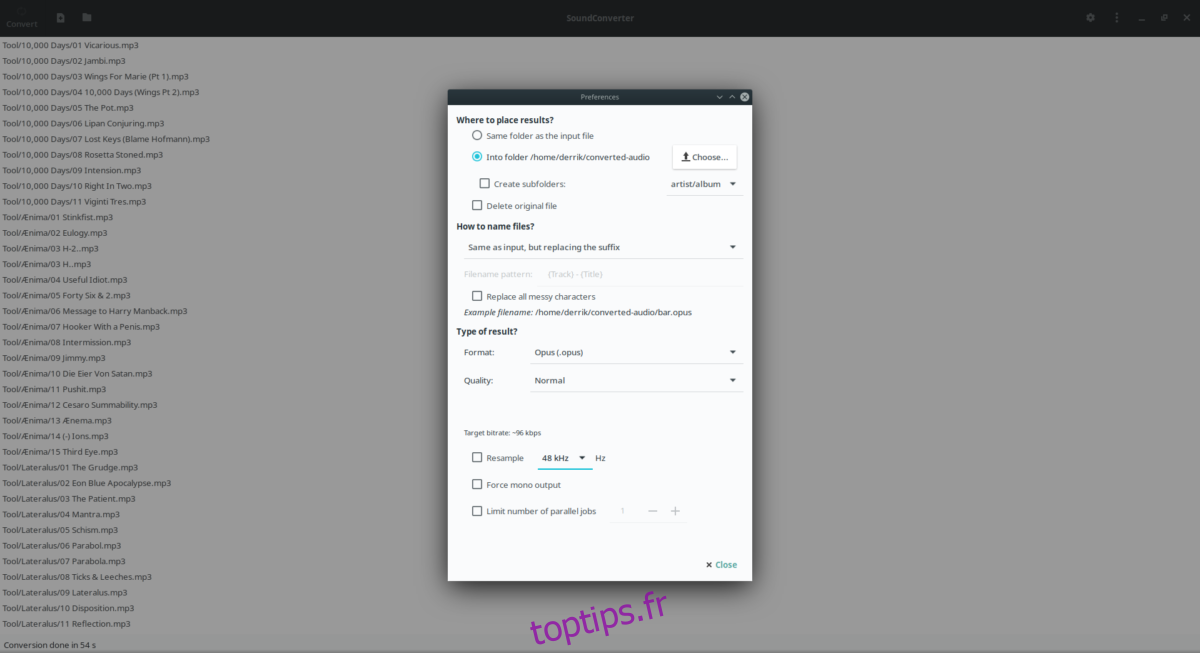
Étape 3 : Cliquez sur « Choisir » et sélectionnez le dossier de destination. Pour une meilleure organisation, un dossier « chansons-converties » dans votre répertoire personnel (~) est une bonne option.
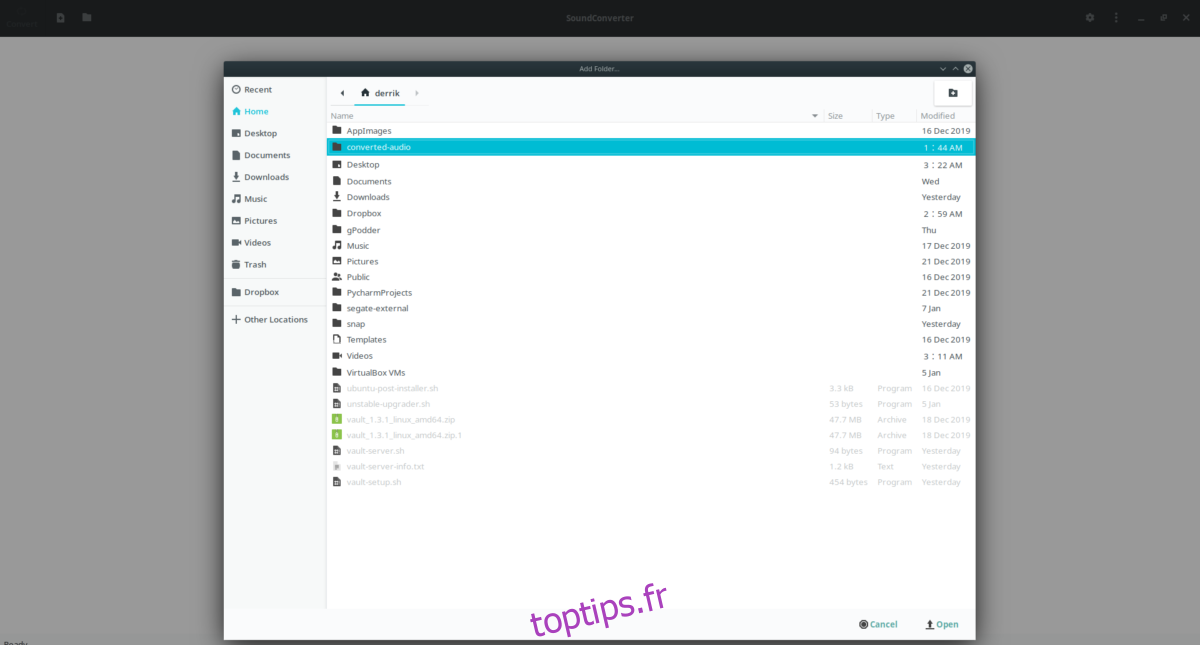
Étape 4 : Dans la section « Type de résultat? », choisissez « Opus ».
Étape 5 : Fermez la fenêtre des paramètres. Cliquez ensuite sur « Ajouter un fichier » pour importer des MP3 un par un, ou sur « Ajouter un dossier » pour en importer plusieurs.

Étape 6 : Lancez la conversion en cliquant sur « Convertir ».

Une fois la conversion terminée, tous vos fichiers MP3 seront transformés en Opus et placés dans le dossier que vous avez spécifié.